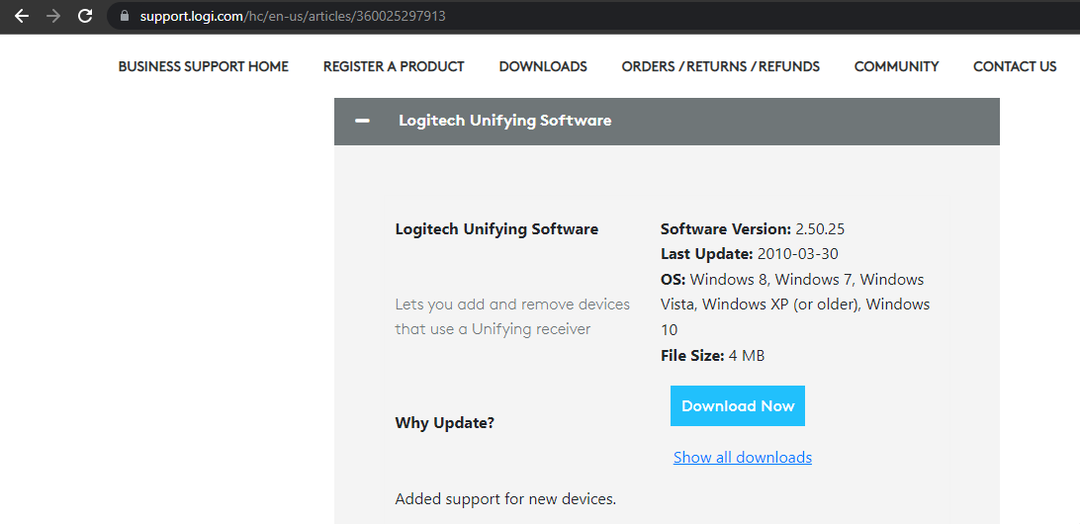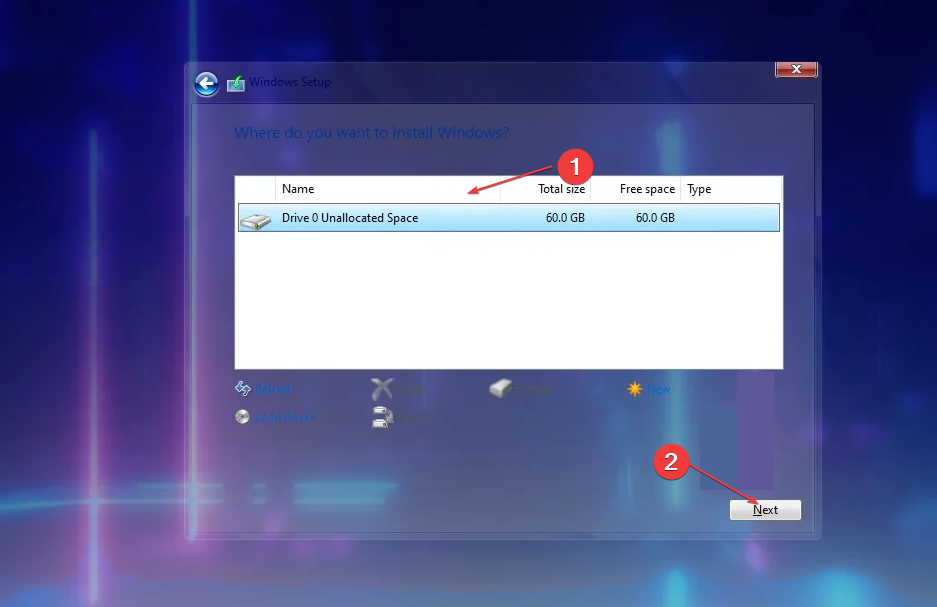Naučite sve o korištenju starog softvera na najnovijem OS-u
- Windows 11, kao i Windows 10 prije njega, može se pohvaliti kompatibilnošću sa starijim verzijama koja mu omogućuje pokretanje starog softvera.
- Neke aplikacije rade normalno nakon nadogradnje na najnoviji operativni sustav, dok neke zahtijevaju ažuriranje.
- Ako imate problema s kompatibilnošću, možete ih riješiti pokretanjem namjenskog alata za rješavanje problema.

xINSTALIRAJTE KLIKOM NA PREUZMI DATOTEKU
Ovaj alat popravlja uobičajene računalne pogreške zamjenom problematičnih sistemskih datoteka s početnim radnim verzijama. Također vas drži podalje od sistemskih grešaka, BSoD-ova i popravlja štete uzrokovane zlonamjernim softverom i virusima. Riješite probleme s računalom i uklonite štetu od virusa sada u 3 jednostavna koraka:
- Preuzmite i instalirajte Fortect na vašem računalu.
- Pokrenite alat i Započnite skeniranje pronaći pokvarene datoteke koje uzrokuju probleme.
- Kliknite desnom tipkom miša na Započni popravak kako biste riješili probleme koji utječu na sigurnost i performanse vašeg računala.
- Fortect je preuzeo 0 čitatelja ovog mjeseca.
Kompatibilnost sa prethodnim verzijama bila je važan dio ranijih izdanja sustava Windows. A sada, s najnovijim OS-om koji je sada u potpunosti usvojen, korisnici se pitaju je li Windows 11 kompatibilan s prethodnim verzijama.
Ako i vi tražite odgovor na ovo pitanje prije nadogradnja na Windows 11, ovaj vodič sadrži detaljne odgovore na pitanja koja biste mogli imati.
Mogu li pokrenuti stari softver na Windows 11?
Kao i drugi prije njega, možete pokrenuti stari softver na Windows 11. To je zahvaljujući značajci kompatibilnosti s prethodnim verzijama.
Značajka kompatibilnosti unatrag u sustavu Windows 11 osmišljena je da pokrije sve arhitektonske razlike koje otežavaju rad starog softvera na modernim operativnim sustavima.
U osnovi oponaša okruženja starijih verzija OS-a, čime stari softver radi ispravno. Dakle, ako se pitate možete li pokrenuti stare aplikacije ili igrajte stare igre na Windows 11, odgovor je odjekujuća potvrda.
Ispod su neke stare aplikacije koje smo testirali na Windows 11:
1. Heroj uličnih utrka

Ovo je stara igra za Windows 7 koju igraju brojni igrači. Omogućuje vam da se natječete s najboljim vozačima u teškoj, ali zanimljivoj utrci.
Preuzeli smo staru verziju i pokrenuli je na Windows 11 bez problema.
2. Falkon preglednik

Što se tiče preglednika, odabrali smo jedan od najboljih preglednika za stara računala u Falkonu. Ovaj izvrsni preglednik radi na Windows XP, Vista i 7, a dobro je radio i na Windows 11.

Posljednja, ali svakako ne najmanje važna na našem popisu testiranih aplikacija je stara verzija VLC media playera namijenjena Windows 7. Opet, u ovom slučaju, povratna kompatibilnost Windowsa 11 je zasjala.
Je li Windows 11 kompatibilan sa svim Windows 10 aplikacijama?
Windows 11 je u osnovi izgrađen na temeljima Windowsa 10. Stoga većina Windows 10 aplikacija radi na Windows 11 uz samo nekoliko iznimaka.
Većina korisnika je uspješno nadograđen sa Windows 10 na Windows 11 bez potrebe za ponovnim instaliranjem njihovih aplikacija. Čak i ako naiđete na manje probleme, jednostavno ažuriranje aplikacije trebalo bi funkcionirati.
Međutim, ako naiđete na probleme s kompatibilnošću, pokazat ćemo vam kako ih riješiti u sljedećem odjeljku ovog vodiča.
Kako riješiti probleme s kompatibilnošću na Windows 11?
1. Pokrenite alat za rješavanje problema s kompatibilnošću
- Desnom tipkom miša kliknite staru igru ili aplikaciju i odaberite Svojstva.

- Kliknite na Kompatibilnost karticu na vrhu.
- Sada kliknite Pokrenite alat za rješavanje problema s kompatibilnošću.

- Odaberi Program za rješavanje problema opcija.

- Odavde potvrdite okvir za problem s kojim se suočavate i kliknite Sljedeći dugme.

- Kliknite na Testirajte program gumb kako biste potvrdili rade li preporučene postavke za vas i kliknite gumb Sljedeći dugme.

- Ako radi, kliknite Da, spremi ove postavke za ovaj program. Ako nije, odaberite Pokušajte ponovo koristeći druge postavke.

- Kada ste gotovi, kliknite Sljedeći za spremanje postavki.
Ako Windows 11 kompatibilnost sa prethodnim verzijama ne radi za vaš stari program, prvo što trebate učiniti je pokrenuti alat za rješavanje problema s kompatibilnošću. To će dijagnosticirati problem i preporučiti rješenja za njega.
- Koliko redaka koda ima u sustavu Windows 11?
- Uključite ili isključite Focus Assist u sustavu Windows 11 [Jednostavni koraci]
- Je li Windows 11 šifriran prema zadanim postavkama? Kako provjeriti svoj uređaj
- Koliko verzija sustava Windows 11 postoji? [Usporedba]
2. Ručno primijenite postavke kompatibilnosti
- Desnom tipkom miša kliknite problematičnu aplikaciju i odaberite Svojstva opcija.

- Odaberite Kompatibilnost karticu na vrhu.
- Sada provjerite Pokrenite ovaj program u načinu kompatibilnosti za kutija.

- Kliknite na Način kompatibilnosti padajući izbornik i odaberite željeni OS.
- Alternativno, možete otići na postavke odjeljak i potvrdite okvir za neke od opcija tamo.
- Na kraju kliknite na primijeniti gumb, nakon čega slijedi u redu.

Ako znate koje su postavke potrebne za iskorištavanje načina rada kompatibilnosti s prethodnim verzijama sustava Windows 11, možete ih primijeniti ručno. Nakon uvođenja ovih promjena, one će ostati na mjestu dok ih ne promijenite.
Ako ova rješenja ne rade, provjerite je li ažurirana verzija aplikacije dostupna u Microsoft Storeu. Također, možete otići na web mjesto proizvođača da provjerite radi li aplikacija na Windows 11.
S čime Windows 11 nije kompatibilan?
Windows 11 je kompatibilan sa širokim rasponom starih i novih softvera, osim ako nije drugačije navedeno. Međutim, ova obrnuta kompatibilnost sustava Windows 11 ne odnosi se na sav hardver.
Microsoft je naveo skup hardverskih zahtjeva koje vaše računalo mora zadovoljiti prije nego što možete koristiti OS. Ako vaše računalo ispunjava ove zahtjeve, Windows 11 će raditi na njemu, bez obzira na to koliko je staro.
Ako se bavite ovo računalo ne može pokrenuti Windows 11 poruke o pogrešci unatoč ispunjavanju zahtjeva, imamo neke korisne popravke za vas u povezanom vodiču.
Ovime možemo završiti ovaj sveobuhvatni vodič o tome je li Windows 11 unatrag kompatibilan. Dakle, ako se pitate može li Windows 11 pokretati programe Windows 7 i starije, budite uvjereni da će većina njih raditi na najnovijem OS-u.
Ako želite znati kako pokrenuti stare igre na Windows 10, pogledajte naš detaljan vodič kako biste to učinili bez napora.
Slobodno nam javite ako imate pitanja u komentarima ispod.
Još uvijek imate problema?
SPONZORIRANO
Ako gornji prijedlozi nisu riješili vaš problem, vaše računalo bi moglo imati ozbiljnijih problema sa sustavom Windows. Predlažemo da odaberete sveobuhvatno rješenje poput Fortect za učinkovito rješavanje problema. Nakon instalacije samo kliknite Pogledaj&popravi tipku, a zatim pritisnite Započni popravak.